PI-kaavio -yhteys
Process and Instrument Design
Valitse 3D-mallin ja PI-kaavion välisiä toimintoja.
- Komponentin valinta kaaviosta
- Kaaviosta osoitetun laitteen merkkaus malliin
- Mallista osoitetun laitteen merkkaus kaavioon
- PI-kaaviolinkin asetukset
- Mallin ja PI-kaavion vertailu
- Aktiivisesta mallista puuttuvien positioiden merkkaus PI-kaavion puuhun
- Avaa 3D-malli ja vastaava PI-kaavio työikkunaan. Voit valita toimintoja, kun 3D-malli-ikkuna on aktiivinen.
- PI-kaavioyhteys toimii myös paikallisessa kokoonpanossa.
- Käynnistä video-ohje napsauttamalla Shift + hiiren vasen painike painonapin päällä.
Komponentin valinta kaaviosta
- Valitse
 välilehden
Kaavioyhteys-ryhmästä Komponentin valinta
kaaviosta.
välilehden
Kaavioyhteys-ryhmästä Komponentin valinta
kaaviosta. - Osoita laite tai linja kaaviosta.
- Lisää komponentti 3D-mallissa.
Kaaviosta osoitetun laitteen merkkaus malliin
Position mallinnustila havainnollistetaan värein.
- Valitse
 välilehden
Kaavioyhteys-ryhmästä Vertailu, ja valitse
PI-kaaviosta osoitetun laitteen merkkaus malliin.
välilehden
Kaavioyhteys-ryhmästä Vertailu, ja valitse
PI-kaaviosta osoitetun laitteen merkkaus malliin. - Osoita PI-kaaviosta laitesymboli tai linja. Valitse Valmis.
- Komponentin tilan voi vaihtaa komponentin tiedoissa myöhemmin kaksoisnapsauttamalla komponenttia kaaviossa. Saat näkyviin KOMPONENTIN TIEDOT -keskusteluikkunan.
- Kentässä Linjapositio tai Laitepositio, napsauta PI-painiketta. Avautuu Position mallinnustila -keskusteluikkuna.
- Position mallinnustila havainnollistetaan värein kaaviossa. Valitse seuraavista:
- Vain PI-kaaviossa - HARMAA
- Työn alla 3D - PUNAINEN
- Myös 3D-mallissa - VIHREÄ
- Valitse OK.
Värjäys näytetään reaaliaikaisesti. Sekä oma että muiden käyttäjien työtilanne näkyy.
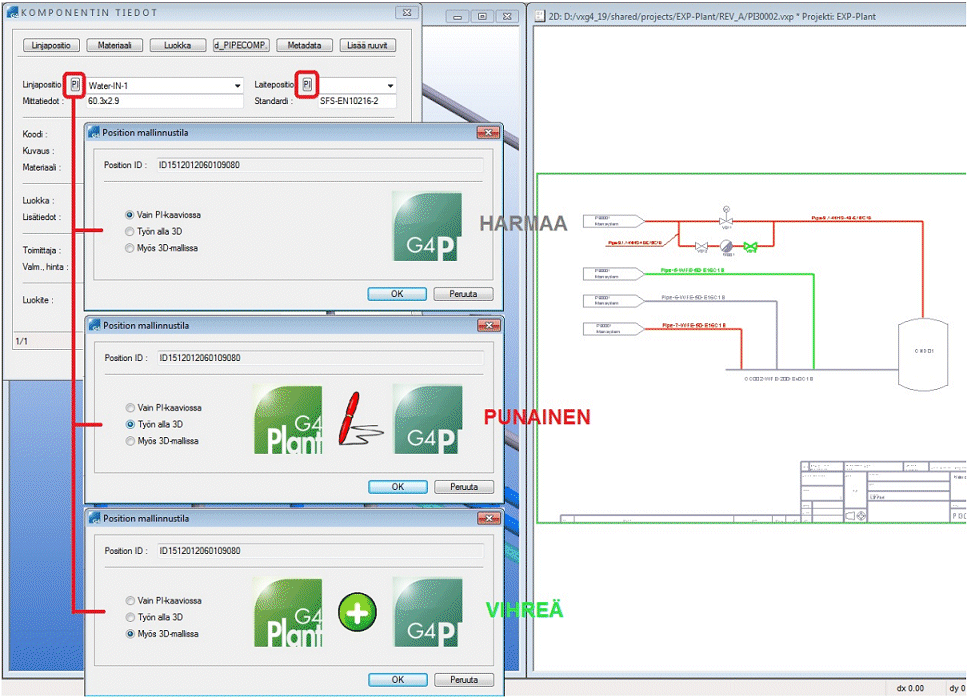
Mallista osoitetun laitteen merkkaus PI-kaavioon
- Valitse
 välilehden
Kaavioyhteys-ryhmästä
välilehden
Kaavioyhteys-ryhmästä  Mallista osoitetun laitteen
merkkaus PI-kaavioon.
Mallista osoitetun laitteen
merkkaus PI-kaavioon. - Osoita 3D-mallista putkikomponentti. Valitun komponentin attribuuttitietojen perusteella etsitään näytölle avatusta PI-kaaviosta oikea kaavioviiva tai laitesymboli. Jos se löydetään, se merkitään näkyviin.
PI-kaaviolinkin asetukset
- Avaa 3D-malli työikkunaan.
- Valitse
 välilehden
Kaavioyhteys-ryhmästä
välilehden
Kaavioyhteys-ryhmästä  PI-kaaviolinkin asetukset.
PI-kaaviolinkin asetukset. - Komponentin valinta kaaviosta, oletusarvona on:
 Aseta valittu
komponentti tilaan "Työn alla".
Aseta valittu
komponentti tilaan "Työn alla". Merkkaa
kaavion komponentit mallinnustilan mukaisesti.
Merkkaa
kaavion komponentit mallinnustilan mukaisesti.  Kun tämä on valittu, värin muutos
tapahtuu kaaviossa reaaliaikaisesti.
Kun tämä on valittu, värin muutos
tapahtuu kaaviossa reaaliaikaisesti.
- Muokkaa asetuksia tarvittaessa.
- Muokkaa mallista valitun laitteen merkkausväri halutuksi. Napsauta valikkokenttää:
 , ja valitse väri paletista.
, ja valitse väri paletista. - Valitse OK.
Mallin ja PI-kaavion vertailu
- Valitse
 välilehden
Kaavioyhteys-ryhmästä
välilehden
Kaavioyhteys-ryhmästä  Mallin ja PI-kaavion vertailu.
Mallin ja PI-kaavion vertailu.
Avautuu 3D-mallin ja PI-kaavion vertailu -keskusteluikkuna. Näet mitkä positiot näkyvät Mallissa ja/tai Kaaviossa.
- Zoomaa, Rajaa alue tarkastelua varten.
Aktiivisesta mallista puuttuvien positioiden merkkaus PI-kaavion puuhun
- Avaa malli, ja avaa PI-kaavio. Aseta ikkunat vierekkäin.
- Valitse
 välilehden
Kaavioyhteys-ryhmästä
välilehden
Kaavioyhteys-ryhmästä  Mallista puuttuvien positioiden merkkaus PI-kaaviopuuhun.
Mallista puuttuvien positioiden merkkaus PI-kaaviopuuhun.
Kerää näytölle avattujen 3D-mallin ja PI-kaavion elementit yhteiseen vertailutietokantaan. Tämän perusteella voit merkata 3D-mallista puuttuvat elementit PI-kaavion puuhun.
- Merkkaa - Valitsemasi merkitään PI-kaaviossa.

- Osatiedot - Avautuu Putkilinjan tiedot. Täydennä tietoja.
- Merkkaa - Valitsemasi merkitään PI-kaaviossa.
- Vie kohdistin kaaviopuun ensimmäisen position kohdalle.
- Valitse tilannekohtainen Päivitä positiopuu. Puun haarat avautuvat.
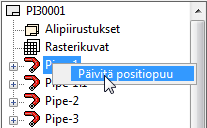
- Valitse uudelleen Päivitä positiopuu. Puun haarat suljetaan.
